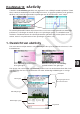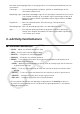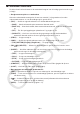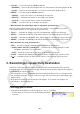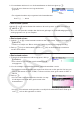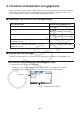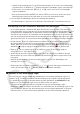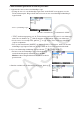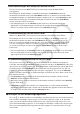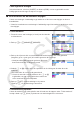User Manual
Table Of Contents
- Inhoud
- Eerste kennismaking — Lees dit eerst!
- Hoofdstuk 1 Basisbewerking
- Hoofdstuk 2 Handmatige berekeningen
- 1. Basisberekeningen
- 2. Speciale functies
- 3. De hoekeenheid en weergave van getallen instellen
- 4. Functieberekeningen
- 5. Numerieke berekeningen
- 6. Rekenen met complexe getallen
- 7. Berekeningen met gehele getallen in het twee-, acht-, tien- en zestientallige talstelsel
- 8. Matrixberekeningen
- 9. Vectorberekeningen
- 10. Metrieke omzetting
- Hoofdstuk 3 Lijsten
- Hoofdstuk 4 Vergelijkingen berekenen
- Hoofdstuk 5 Grafieken tekenen
- 1. Voorbeeldgrafieken
- 2. Bepalen wat wordt weergegeven in een grafiekscherm
- 3. Een grafiek tekenen
- 4. Inhoud van het grafiekscherm opslaan en oproepen
- 5. Twee grafieken in hetzelfde scherm tekenen
- 6. Handmatig tekenen
- 7. Tabellen gebruiken
- 8. Een grafiek wijzigen
- 9. Dynamische grafieken tekenen
- 10. Een grafiek tekenen op basis van een recursieformule
- 11. Grafieken van kegelsneden tekenen
- 12. Punten, lijnen en tekst tekenen in het grafiekscherm (Sketch)
- 13. Functieanalyse
- Hoofdstuk 6 Statistische grafieken en berekeningen
- 1. Voor u met statistische berekeningen begint
- 2. Grafieken en berekeningen voor statistische gegevens met één variabele
- 3. Grafieken en berekeningen voor statistische gegevens met twee variabelen (Aanpassing kromme)
- 4. Statistische berekeningen uitvoeren
- 5. Testen
- 6. Betrouwbaarheidsinterval
- 7. Kansverdelingsfuncties
- 8. Invoer- en uitvoertermen van testen, betrouwbaarheidsinterval en kansverdelingsfuncties
- 9. Statistische formule
- Hoofdstuk 7 Financiële berekeningen
- 1. Voor u met financiële berekeningen begint
- 2. Een enkelvoudige interest berekenen
- 3. Een samengestelde interest berekenen
- 4. Evaluatie van een investering (cashflow)
- 5. Afschrijving van een lening
- 6. Omzetting van nominale rentevoet naar reële rentevoet
- 7. Berekening van kosten, verkoopprijs en winstmarge
- 8. Dag- en datumberekeningen
- 9. Devaluatie
- 10. Obligatieberekeningen
- 11. Financiële berekeningen met gebruik van functies
- Hoofdstuk 8 Programmeren
- 1. Basishandelingen voor het programmeren
- 2. Functietoetsen in de modus Program
- 3. De programma-inhoud wijzigen
- 4. Bestandsbeheer
- 5. Overzicht van de opdrachten
- 6. Rekenmachinefuncties gebruiken bij het programmeren
- 7. Lijst met opdrachten in de modus Program
- 8. Wetenschappelijke CASIO-specifieke functieopdrachten <=> Tekstconversietabel
- 9. Programmablad
- Hoofdstuk 9 Spreadsheet
- Hoofdstuk 10 eActivity
- Hoofdstuk 11 Geheugenbeheer
- Hoofdstuk 12 Systeembeheer
- Hoofdstuk 13 Gegevenscommunicatie
- Hoofdstuk 14 Geometry
- Hoofdstuk 15 Picture Plot
- Hoofdstuk 16 3D-grafiek functie
- Hoofdstuk 17 Python (alleen fx-CG50, fx-CG50 AU)
- Hoofdstuk 18 Kansverdeling (alleen fx-CG50, fx-CG50 AU)
- Bijlage
- Examenmodi
- E-CON4 Application (English)
- 1. E-CON4 Mode Overview
- 2. Sampling Screen
- 3. Auto Sensor Detection (CLAB Only)
- 4. Selecting a Sensor
- 5. Configuring the Sampling Setup
- 6. Performing Auto Sensor Calibration and Zero Adjustment
- 7. Using a Custom Probe
- 8. Using Setup Memory
- 9. Starting a Sampling Operation
- 10. Using Sample Data Memory
- 11. Using the Graph Analysis Tools to Graph Data
- 12. Graph Analysis Tool Graph Screen Operations
- 13. Calling E-CON4 Functions from an eActivity
10-7
• “CALC” wordt weergegeven voor de F3-functiemenuoptie als de cursor in een wiskundige
regel staat. Door te drukken op 3(CALC) wijzigt u de wiskundige regel in een tekstregel.
• Als de cursor in een strip staat, gebruik f en c om de cursor naar een wiskundige
regel te verplaatsen.
• Door op het functiemenu {INSERT} en daarna {TEXT} te selecteren, wordt een nieuwe
tekstregel ingevoerd boven de regel waar de cursor zich momenteel bevindt.
2. Voer de tekst of uitdrukking in die u in de tekststrip wilt opnemen.
• Zie “Bediening voor het invoeren en bewerken van tekstregels”, hieronder beschreven.
u Bediening voor het invoeren en bewerken van tekstregels
• In een tekstregel kunt u maximaal 255 bytes als tekst invoeren. De tekst in de tekstregel
loopt automatisch terug, zodat deze in het weergavegebied past (Word terugloopfunctie). Let
op dat numerieke uitdrukkingen en opdrachten echter niet teruglopen.*
1
Bladerpijlen ( ]')
verschijnen aan de linker- en rechterkant van de wiskundige regel om aan te geven dat een
deel van de berekening niet binnen het weergavegebied van de wiskundige regel past. In dit
geval kunt u de linker- of rechtercursortoetsen gebruiken om door de berekening te bladeren.
• De functietoets 5(A ⇔ a) schakelt tussen hoofdletters en kleine letters. Deze functie is
alleen beschikbaar zolang de invoer van alfatekst is ingeschakeld. Zie pagina 2-8 voor
details. Wanneer de invoer van hoofdletters is geselecteerd, wordt
weergegeven op de
statusbalk. wordt weergegeven wanneer de invoer van kleine letters is geselecteerd.
• Druk op w om een regelterugloop in de tekst in te voeren. Er wordt geen symbool
weergegeven voor een regelterugloop.
• Als de tekst uit meerdere regels bestaat, kunt u door de toets A in te drukken, de regel
wissen waarin de cursor staat. Het gedeelte van tekst dat in de andere regels staat, wordt
niet gewist.
• Gebruik altijd de Math invoer/uitvoer-modus (pagina
1-15) om een uitdrukking in een
tekstregel in te voeren.
*
1
Ook wordt ieder woord dat het symbool “ ’ ”, “ { ” of “ ” bevat, dat ingevoerd wordt in het
menu dat verschijnt als u op 4(CHAR) drukt, niet met elkaar verbonden.
k Invoeren in een wiskundige regel
Door het invoeren van een wiskundige uitdrukking in een eActivity-wiskundige regel en te
drukken op w wordt het resultaat van de berekening op de volgende regel weergegeven.
Zo’n wiskundige regel kan op dezelfde manier worden gebruikt als de Run-Matrix -modus
(pagina 1-3). Een wiskundige regel en het resultaat vormen een geheel.
• Let op dat de Word-terugloopfunctie niet geldt in het geval van wiskundige regels.
Bladerpijlen ( ]') verschijnen aan de linker- en rechterkant van de wiskundige regel om aan
te geven dat een gedeelte van de berekening niet in het weergavegebied past. In dit geval
kunt u de linker- of rechtercursortoetsen gebruiken om door de berekening te bladeren.